Nếu máy tính của bạn lưu trữ nhiều dữ liệu nhạy cảm và quan trọng. Khi một người nào đó có ý đồ "đánh cắp" những dữ liệu này, rất đơn giản họ chỉ cần cắm USB vào máy tính của bạn và copy sang ổ USB của họ là xong.
Để bảo vệ những dữ liệu quan trọng này của mình bạn có thể vô hiệu hóa ổ/cổng USB trên máy tính để người lạ không thể truy cập và lấy cắp dữ liệu của bạn.
Dưới đây là 5 cách mà Admin có thể chặn người khác sử dụng ổ USB:
1. Thay đổi giá trị Registry cho USB Mass Storage Devices.
2. Vô hiệu hóa cổng USB từ trình Device Manager (trình quản lý thiết bị).
3. Gỡ cài đặt USB Mass Storage Drivers.
4. Nhờ đến sự hỗ trợ của bên thứ 3 - Freeware.
5. Sử dụng Microsoft Fix It.
Dưới đây là một số cách kích hoạt/ vô hiệu hóa USB trên máy tính Windows 7 PC:
1. Kích hoạt hoặc vô hiệu hóa USB Drives and Mass Storage Devices bằng Registry
1. Vào Start => Run để mở hộp thoại Run.
Trên cửa sổ hộp thoại Run bạn nhập regedit vào đó rồi nhấn Enter để mở trình Registry Editor.
2. Tiếp theo điều hướng theo key:
HKEY_LOCAL_MACHINE\SYSTEM\CurrentControlSet\Services\USBSTOR
Trên khung bên phải, bạn chọn Start và thay đổi giá trị trong Value Data thành 3 sau đó click chọn OK để kích hoạt lại cổng USB và cho phép bạn sử dụng ổ USB hoặc ổ Pen.
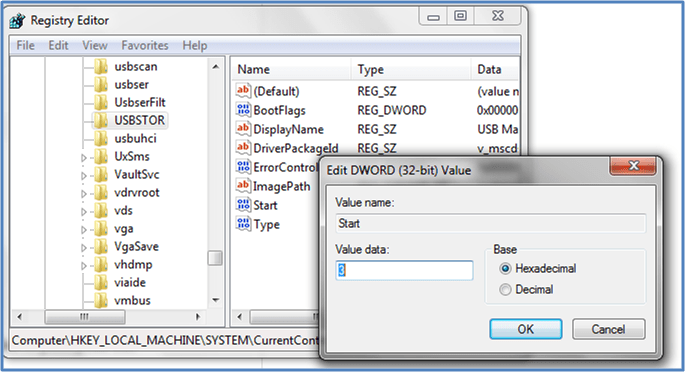
Nếu muốn vô hiệu hóa USB Drives and Mass Storage Devices bạn thực hiện các bước tương tự và thiết lập giá trị trong Value Data là 4.
2. Vô hiệu hóa cổng USB từ trình quản lý thiết bị (Device Manager)
Nếu cổng USB vẫn không hoạt động bạn sẽ phải tìm kiếm trong trình quản lý thiết bị (Device Manager). Rất có thể Admin đã vô hiệu hóa cổng USB tại đây.
Kiểm tra trên trình quản lý thiết bị (Device Manager) và kích hoạt lại cổng USB đã bị vô hiệu hóa bằng cách kích chuột phải vào từng tùy chọn rồi chọn Enable.
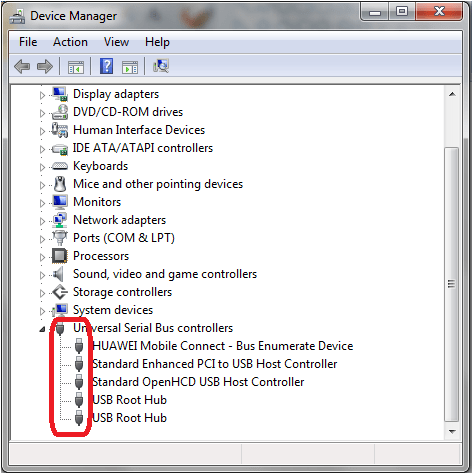
3. Gỡ bỏ cài đặt USB Mass Storage Drivers
Nếu các cơ quan chức năng lo ngại về vấn đề bảo mật, họ sẽ tiến hành gỡ bỏ cài đặt USB Mass Storage Drivers. Trong trường hợp này bạn chỉ cần cài đặt lại driver thiết bị là xong.
Khi bạn tháo ổ USB, Windows sẽ tiến hành kiểm tra driver. Nếu không phát hiện thấy, Windows sẽ yêu cầu bạn cài đặt driver. Khi bạn cài đặt driver sẽ mở khóa được ổ Pen và ổ USB.
4. Sử dụng USB Drive Disable/Enable
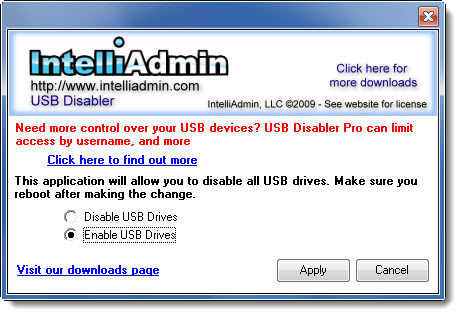
Bạn có thể tải và cài đặt công cụ USB Drive Disabler/Enabler về máy. Công cụ này cho phép bạn dễ dàng kích hoạt hoặc vô hiệu hóa ổ USB trên máy tính của bạn.
Tải USB Drive Disabler/Enabler về máy và cài đặt tại đây.
5. Chặn người dùng kết nối USB
Nếu USB storage device được cài đặt trên máy tính Windows của bạn, bạn có thể chỉnh sửa Windows Registry để đảm bảo rằng khi có bất kỳ ai đó kết nối với máy tính của bạn thì ổ USB sẽ không hoạt động.
Trong trường hợp này bạn có thể sử dụng Microsoft Fix it 50061 để chỉnh sửa Windows Registry.
Tham khảo thêm một số bài viết dưới đây:
Chúc các bạn thành công!
 Công nghệ
Công nghệ  AI
AI  Windows
Windows  iPhone
iPhone  Android
Android  Học IT
Học IT  Download
Download  Tiện ích
Tiện ích  Khoa học
Khoa học  Game
Game  Làng CN
Làng CN  Ứng dụng
Ứng dụng 








 Windows 11
Windows 11  Windows 10
Windows 10  Windows 7
Windows 7  Windows 8
Windows 8  Cấu hình Router/Switch
Cấu hình Router/Switch 









 Linux
Linux  Đồng hồ thông minh
Đồng hồ thông minh  macOS
macOS  Chụp ảnh - Quay phim
Chụp ảnh - Quay phim  Thủ thuật SEO
Thủ thuật SEO  Phần cứng
Phần cứng  Kiến thức cơ bản
Kiến thức cơ bản  Lập trình
Lập trình  Dịch vụ công trực tuyến
Dịch vụ công trực tuyến  Dịch vụ nhà mạng
Dịch vụ nhà mạng  Quiz công nghệ
Quiz công nghệ  Microsoft Word 2016
Microsoft Word 2016  Microsoft Word 2013
Microsoft Word 2013  Microsoft Word 2007
Microsoft Word 2007  Microsoft Excel 2019
Microsoft Excel 2019  Microsoft Excel 2016
Microsoft Excel 2016  Microsoft PowerPoint 2019
Microsoft PowerPoint 2019  Google Sheets
Google Sheets  Học Photoshop
Học Photoshop  Lập trình Scratch
Lập trình Scratch  Bootstrap
Bootstrap  Năng suất
Năng suất  Game - Trò chơi
Game - Trò chơi  Hệ thống
Hệ thống  Thiết kế & Đồ họa
Thiết kế & Đồ họa  Internet
Internet  Bảo mật, Antivirus
Bảo mật, Antivirus  Doanh nghiệp
Doanh nghiệp  Ảnh & Video
Ảnh & Video  Giải trí & Âm nhạc
Giải trí & Âm nhạc  Mạng xã hội
Mạng xã hội  Lập trình
Lập trình  Giáo dục - Học tập
Giáo dục - Học tập  Lối sống
Lối sống  Tài chính & Mua sắm
Tài chính & Mua sắm  AI Trí tuệ nhân tạo
AI Trí tuệ nhân tạo  ChatGPT
ChatGPT  Gemini
Gemini  Điện máy
Điện máy  Tivi
Tivi  Tủ lạnh
Tủ lạnh  Điều hòa
Điều hòa  Máy giặt
Máy giặt  Cuộc sống
Cuộc sống  TOP
TOP  Kỹ năng
Kỹ năng  Món ngon mỗi ngày
Món ngon mỗi ngày  Nuôi dạy con
Nuôi dạy con  Mẹo vặt
Mẹo vặt  Phim ảnh, Truyện
Phim ảnh, Truyện  Làm đẹp
Làm đẹp  DIY - Handmade
DIY - Handmade  Du lịch
Du lịch  Quà tặng
Quà tặng  Giải trí
Giải trí  Là gì?
Là gì?  Nhà đẹp
Nhà đẹp  Giáng sinh - Noel
Giáng sinh - Noel  Hướng dẫn
Hướng dẫn  Ô tô, Xe máy
Ô tô, Xe máy  Tấn công mạng
Tấn công mạng  Chuyện công nghệ
Chuyện công nghệ  Công nghệ mới
Công nghệ mới  Trí tuệ Thiên tài
Trí tuệ Thiên tài